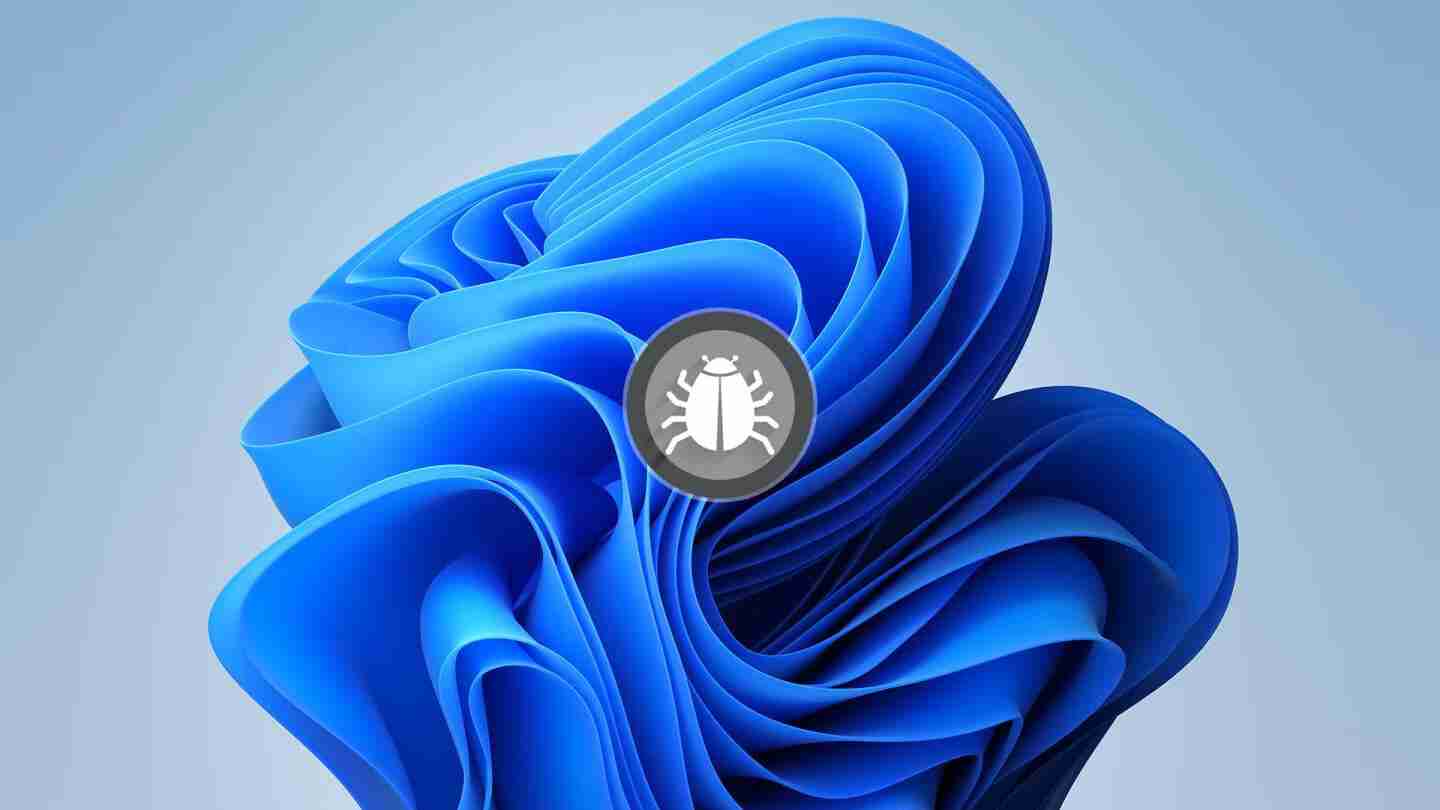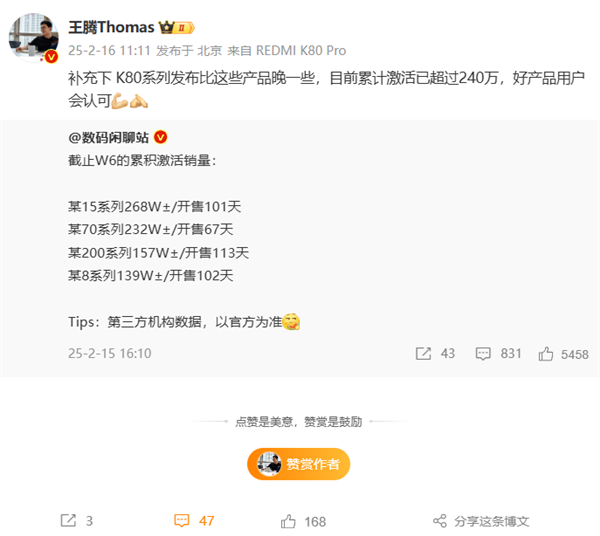pdf怎么加水印_pdf如何加水印
给pdf加水印的核心方法包括使用专业软件、在线工具或编程实现。首先,使用adobe acrobat pro可
给pdf加水印的核心方法包括使用专业软件、在线工具或编程实现。首先,使用adobe acrobat pro可自定义水印内容、位置和透明度,适合高质量需求;其次,在线工具如smallpdf操作简便,适合偶尔使用;最后,通过python的pypdf2或java的itext库可批量处理并动态调整水印内容。添加水印时需注意图片质量、透明度设置、避免过度压缩,并进行效果测试以确保文件可读性与完整性。

给PDF加水印,其实没那么复杂。核心在于选择合适的工具和方法,根据你的需求,无论是批量处理还是个性化定制,都能找到对应的解决方案。
添加水印,主要就是为了保护版权,或者标记文档状态,比如“草稿”、“机密”等等。
解决方案
使用专业的PDF编辑软件: Adobe Acrobat Pro是行业标杆,功能强大,可以自定义水印内容、位置、透明度,甚至可以添加图片水印。但缺点是收费较高。在线PDF工具: 网上有很多免费或付费的在线PDF编辑工具,比如Smallpdf、iLovePDF等。操作简单,上传PDF文件,选择水印功能,设置水印内容和样式,即可完成添加。适合偶尔使用,对安全性要求不高的场景。编程方式: 如果你有一定的编程基础,可以使用Python的PyPDF2库或Java的iText库来批量处理PDF文件,添加水印。这种方式灵活度高,可以根据自己的需求定制水印样式和添加逻辑。具体操作示例(以Adobe Acrobat Pro为例):
打开PDF文件。选择“工具”->“编辑PDF”。选择“水印”->“添加”。在弹出的对话框中,输入水印文字或选择水印文件。设置水印的字体、大小、颜色、位置、透明度等。点击“确定”即可。PDF加水印后怎么保证文件质量?
加水印本身理论上不会显著降低PDF文件的质量,但如果操作不当,可能会导致一些问题。所以,需要注意以下几点:
水印文件质量: 如果你使用图片作为水印,确保图片清晰度足够高,避免出现模糊或失真的情况。水印透明度: 合理设置水印透明度,避免水印遮挡正文内容,影响阅读体验。避免过度压缩: 有些PDF工具在添加水印后会进行压缩,如果压缩率过高,可能会导致文件质量下降。尽量选择质量优先的压缩选项。测试效果: 添加水印后,务必仔细检查PDF文件的显示效果,确保水印位置、大小、颜色等都符合预期,且不影响阅读。批量给PDF添加水印,有没有更高效的方法?
批量添加水印,可以大大提高工作效率,尤其是在处理大量PDF文件时。
使用PDF编辑软件的批量处理功能: 许多专业的PDF编辑软件都支持批量添加水印。例如,Adobe Acrobat Pro允许你创建一个水印模板,然后将其应用到多个PDF文件中。使用命令行工具: 像pdftk这样的命令行工具,可以通过编写简单的脚本来批量添加水印。这种方式适合有一定技术基础的用户,可以实现高度自动化。编写自定义脚本: 如果你需要更灵活的控制,可以使用Python或Java等编程语言,结合相应的PDF处理库,编写自定义脚本来批量添加水印。例如,你可以根据文件名或其他属性,动态调整水印内容。Python代码示例(使用PyPDF2):
from PyPDF2 import PdfReader, PdfWriterfrom PyPDF2.generic import AnnotationBuilder, NameObject, IndirectObjectdef add_watermark(input_pdf, output_pdf, watermark_text): reader = PdfReader(input_pdf) writer = PdfWriter() for page in reader.pages: writer.add_page(page) # 创建水印注释 annotation = AnnotationBuilder.text( text=watermark_text, rect=(50, 50, 200, 100), # 水印位置和大小 font="Helvetica", font_size=36, font_color="red", opacity=0.5, ) writer.add_annotation(page_number=reader.get_page_number(page), annotation=annotation) with open(output_pdf, "wb") as f: writer.write(f)# 示例用法add_watermark("input.pdf", "output.pdf", "机密文件")登录后复制 菜鸟下载发布此文仅为传递信息,不代表菜鸟下载认同其观点或证实其描述。
相关文章
更多>>热门游戏
更多>>热点资讯
更多>>热门排行
更多>>- 前方有妖游戏版本排行榜-前方有妖游戏合集-2023前方有妖游戏版本推荐
- 怒砍龙魂ios手游排行榜-怒砍龙魂手游大全-有什么类似怒砍龙魂的手游
- 修炼封神游戏版本排行榜-修炼封神游戏合集-2023修炼封神游戏版本推荐
- 类似玛法英雄的手游排行榜下载-有哪些好玩的类似玛法英雄的手机游戏排行榜
- 孕妈琐事题材手游排行榜下载-有哪些好玩的孕妈琐事题材手机游戏推荐
- 类似化龙天尊的游戏排行榜_有哪些类似化龙天尊的游戏
- 子星物语题材手游排行榜下载-有哪些好玩的子星物语题材手机游戏推荐
- 王者光辉手游排行-王者光辉免费版/单机版/破解版-王者光辉版本大全
- 多种热门耐玩的猫语咖啡破解版游戏下载排行榜-猫语咖啡破解版下载大全
- 龙之英雄题材手游排行榜下载-有哪些好玩的龙之英雄题材手机游戏推荐
- 2023万界神王手游排行榜-万界神王手游2023排行榜前十名下载
- 地藏最新排行榜-地藏手游免费版下载-地藏免费破解版下载